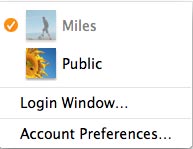À chaque nouvelle année, l’iPhone d’Apple reçoit des mises à jour photographiques sous la forme d’améliorations logicielles ou matérielles. Il y a quelques années, c’était la possibilité d’utiliser une minuterie, parfaite pour prendre des photos et des vidéos en mains libres. La fonctionnalité évoluant au fil du temps, nous vous proposons des étapes à jour sur la façon de régler une minuterie sur l’appareil photo de votre iPhone.
Contenu
Comment accéder et utiliser la minuterie de l’appareil photo de l’iPhone
Bien que cette fonctionnalité existe dans l’application Appareil photo, elle est quelque peu cachée. Suivez ces étapes pour trouver et utiliser le minuteur de l’appareil photo de votre iPhone.
1. Lancez l’application Appareil photo sur votre iPhone. L’application s’ouvrira dans le mode que vous avez précédemment utilisé. Assurez-vous de choisir « Photo » en faisant glisser le menu Mode de l’application (juste au-dessus du déclencheur) vers la gauche ou la droite.
2. Il y a deux façons de procéder. Il existe des options supplémentaires liées au mode « Photo », auxquelles vous pouvez accéder en appuyant sur la flèche vers le haut en haut de votre écran. Alternativement, vous pouvez également glisser vers le haut dans le menu Mode pour atteindre le même ensemble d’options.
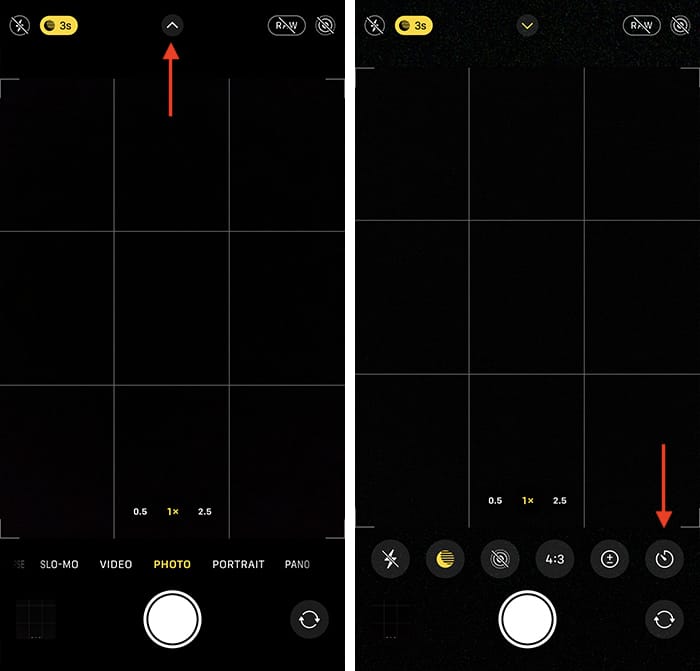
3. Sur le côté droit du menu Mode, vous verrez l’icône Shutter Timer. Une fois que vous l’avez sélectionné, l’icône défilera vers le côté gauche de votre écran, révélant trois options. Vous pouvez désactiver la minuterie ou choisir de la régler sur 3 ou 10 secondes. Choisissez l’option qui vous convient le mieux.
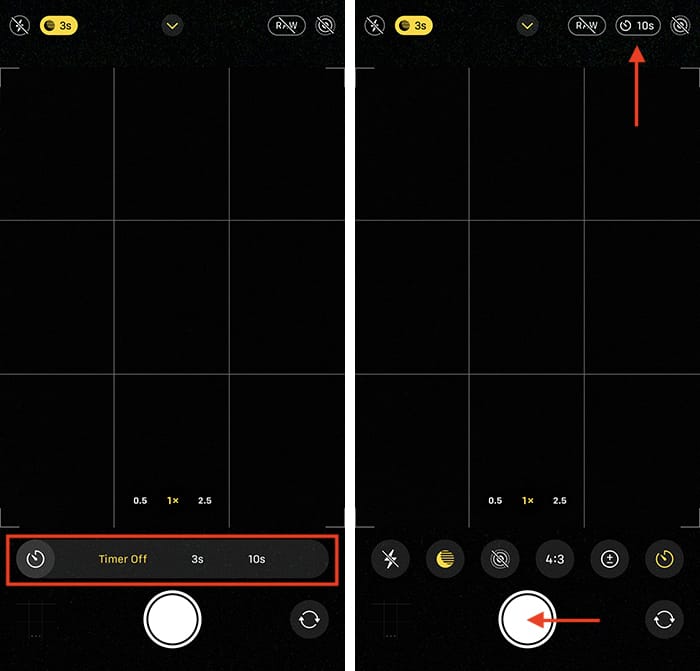
4. L’icône de la minuterie de l’obturateur se déplacera dans le coin supérieur droit de votre écran pour indiquer que vous avez défini une minuterie sur l’appareil photo de l’iPhone. Il ne reste plus qu’à appuyer sur le déclencheur et à se mettre en position.
5. L’application Appareil photo affichera maintenant le compte à rebours, qui clignotera à l’écran. L’obturateur se déclenchera alors, stockant l’image que vous venez de prendre dans l’application Photos.
Questions fréquemment posées
1. Comment ai-je manqué la fonction Shutter Timer ? A-t-il toujours été là ?
La fonction Shutter Timer n’a pas toujours été présente dans l’application Appareil photo. Plus précisément, il est apparu pour la première fois dans iOS 8, et la position et l’icône ont changé au fil du temps, tout comme la méthode de réglage de la minuterie.
2. Puis-je prendre des selfies avec la fonction Shutter Timer ?
Oui. La fonction de minuterie fonctionne avec les caméras avant et arrière de votre téléphone.
3. Comment puis-je prendre plusieurs photos à la fois ?
Si vous souhaitez que votre iPhone prenne plusieurs photos à la fois et que vous utilisez un iPhone X ou une version antérieure, maintenez le déclencheur enfoncé pendant la prise de vue. Pour iPhone 11 et versions ultérieures, faites glisser le déclencheur vers la gauche. Ces méthodes indiqueront à votre téléphone de prendre des photos en mode rafale, vous aurez donc le choix entre dix photos via l’application Photos.
4. Puis-je utiliser la minuterie d’obturation pour prendre des vidéos ?
Malheureusement, la fonction Shutter Timer ne fonctionne dans aucun autre mode de l’application Appareil photo, uniquement le mode Photo.
Emballer
Maintenant que vous savez comment régler une minuterie sur l’appareil photo de votre iPhone, pourquoi ne pas approfondir vos connaissances ? Consultez notre guide sur l’utilisation de l’appareil photo de votre iPhone, avec de nombreux trucs et astuces essentiels, puis lisez la suite pour en savoir plus sur les meilleures applications d’appareil photo pour iPhone.
Cet article est-il utile ? Oui Non